3 métodos eficientes para converter WRF em MP4 no Windows
Se você gravou alguns arquivos WRF para reuniões online da Cisco usando a opção Gravar no meu computador, como converter WRF para MP4? Como os arquivos WRF funcionam apenas com o WebEx Player no Windows e Mac, você não pode assistir os arquivos gravados em um iPhone ou telefone Android. Para compartilhar os vídeos de reuniões online com outras pessoas, você deve converter os arquivos WRF para MP4. Percorra este post e obtenha as informações desejadas.
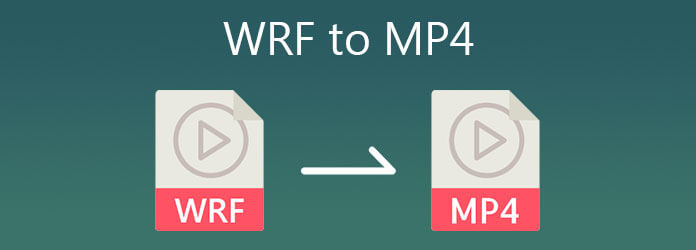
Quer você precise gravar as reuniões on-line da Cisco diretamente em MP4 ou reproduzir e converter WRF em MP4, Cópias em Bluray Screen Recorder é o método versátil para capturar atividades na tela para Cisco sem qualquer limitação para o tipo de conta. Além disso, você também pode personalizar a área de gravação do vídeo WRF e gravar os arquivos como o original.
Baixe e instale AnyMP4 Screen Recorder, você pode iniciar o programa em seu computador. Você precisa importar arquivos WRF para o reprodutor de vídeo WebEx antes de gravar. Basta armazenar os arquivos WRF em buffer antes de iniciar a conversão de WRF em MP4.
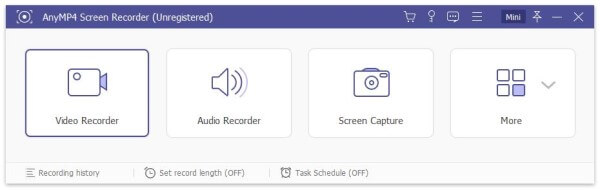
Clique na Gravador de vídeo botão para capturar a reunião online do Cisco WebEx. Ajuste a área de gravação de acordo com o reprodutor WebEx. Ligar o Sound System opção de capturar os arquivos de voz de todos os participantes. Certifique-se de que Microfone opção está desabilitada.
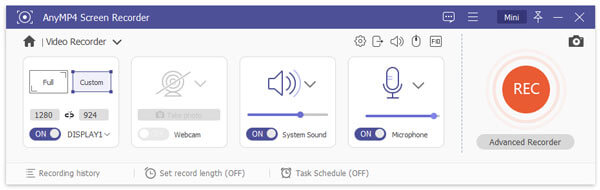
Depois de definir a área de gravação e as configurações de áudio, clique no REC botão no lado direito para começar a gravar WRF para MP4. Durante o processo de gravação, você pode desenhar a borda, linha, seta e outras formas de acordo com sua necessidade.
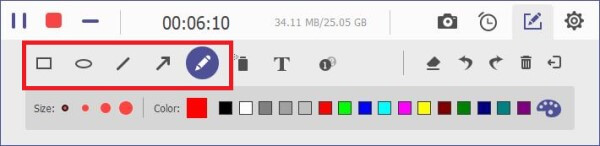
Depois de gravar o WRF em MP4, você pode visualizar e editar o vídeo gravado, ajustar a hora de início e de término, ajustar o volume do áudio ou fazer capturas de tela para os destaques antes de salvar o WRF em MP4. Em seguida, você pode reproduzir o vídeo da reunião online em seu smartphone.
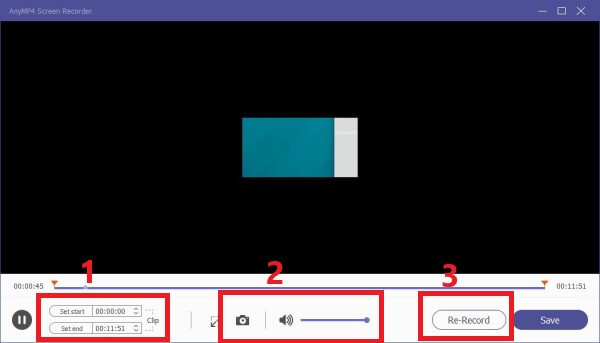
Mais Gravadores MP4 estão aqui.
O WebEx Recorder da Cisco é um bom programa de gravação de tela para capturar conferências online, salas de aula online, jogos, etc. Anteriormente, ele gravava apenas vídeos em ARF e WRF. Se você já atualizou para a versão mais recente, também pode converter arquivos WRF para MP4.
A conversão pode levar anos para terminar. Pior ainda, há imagens perdidas, artefatos e até mesmo uma tela congelando no final. Porque o arquivo de projeto do WRF contém alguns arquivos extras que não podem converter WRF para MP4 diretamente. Reproduzir e gravar deve ser o método viável que você deve levar em consideração.
Quando você tem uma conta Cisco WebEx, pode fazer login na conta e encontrar as gravações em WRF ou ARF dentro da conta. A versão mais recente não apenas permite que você salve as reuniões on-line gravadas em MP4, mas também converte arquivos WRF em MP4 / WMV / SWF.
Inicie o Cisco WebEx em seu computador e vá para a opção Gravações no menu à esquerda. Clique no Baixar ícone ao lado do arquivo WRF para baixar os arquivos WRF.
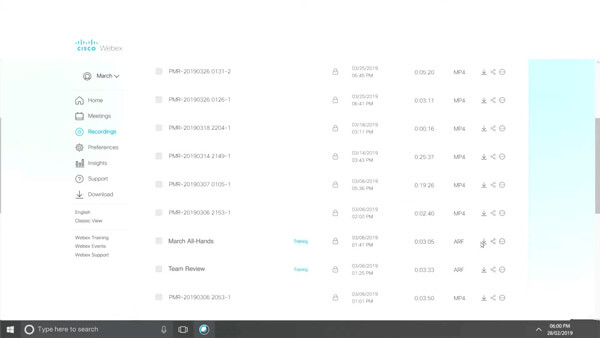
Depois disso, você pode baixar o WebEx Recording Player do site oficial. Clique no menu Arquivo e escolha o Converter formato opção. Selecione a opção MP4 para converter WRF em MP4.
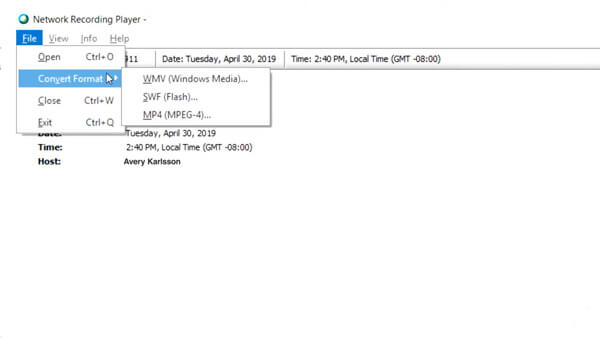
Escolha a pasta de destino e nomeie o arquivo MP4, ele converterá o arquivo WRF automaticamente. Você também pode personalizar a opção de conteúdo, codec de vídeo e codec de áudio antes da conversão.
Se você não tiver uma conta do Cisco Meeting, poderá baixar o conversor padrão de WRF para WMV para alterar WRF para WMV. Depois disso, você pode converter WMV para MP4 para um telefone iPhone ou Android com um conversor de vídeo online de acordo com seus requisitos.
Acesse https://help.webex.com/en-us/WBX000026388/WRF2WMV-Converter em seu navegador. Role a página da web para encontrar e baixar o atwrf2wmv.zip arquivo para o seu Windows.
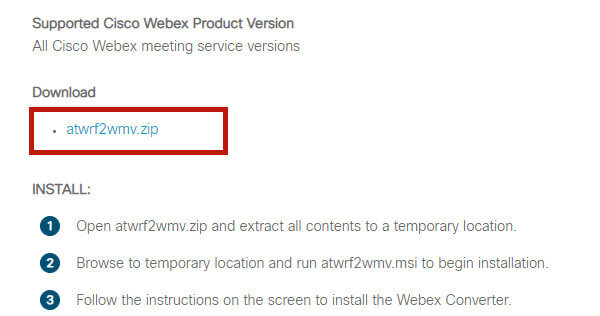
Depois de instalar o conversor WRF, você pode clicar no Adicionar botão para importar os arquivos WRF para o programa. Ajuste as configurações do WMV antes da conversão.
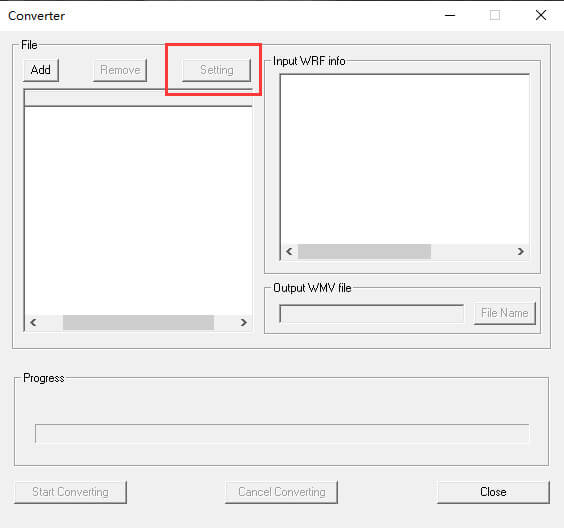
Clique na Comece a converter botão para converter WRF para WMV. Depois disso, você pode importar o WMV para qualquer conversor de vídeo online para transformar WRF em MP4 para o seu iPhone ou telefone Android.
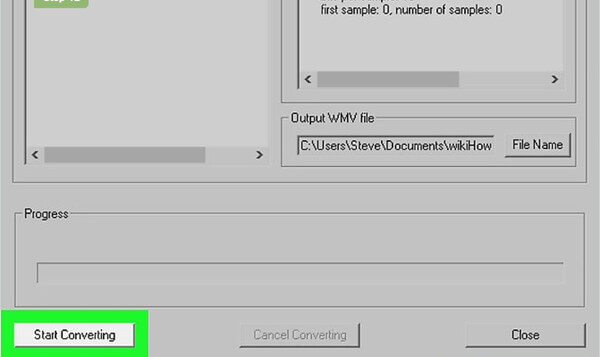
O que é um arquivo WRF?
Um arquivo com a extensão '.WRF' é provavelmente um arquivo de gravação WebEx produzido pelo gravador WebEx da Cisco. Os arquivos WRF geralmente contêm vídeo e áudio, enquanto alguns deles contêm apenas um vídeo. O Hancom Office também produz arquivos com a extensão '.WRF'.
Como abro um arquivo WRF?
Você só pode abrir e visualizar arquivos WRF usando o Gravador WebEx da Cisco. Caso não o tenha instalado em seu computador, é necessário fazer o download e instalá-lo previamente. Você pode baixá-lo aqui: https://www.webex.com/video-recording.html
O VLC pode converter ARF / WRF para MP4?
Não. ARF e WRF são os arquivos de projeto, que só podem ser reproduzidos no WebEx Player ou no Programa de Gravação WebEx. O VLC só permite converter arquivos de mídia, como os arquivos WMV convertidos com WRF2WMV-Converter.
Este artigo apresentou três métodos eficientes para converter arquivos WRF para MP4 formato. Quando você tem uma conta de hospedagem da WebEx, pode ir para Gravação para transformar WRF em MP4. Quanto aos participantes, você pode baixar o conversor WRF2WMV para obter os vídeos.
Se você precisa gravar reuniões online WebEx com uma conta de participante ou gravar WRF em MP4 com o vídeo original. Screen Recorder é sem dúvida a melhor opção.
Mais Leitura
Captura de tela VLC - Grave a área de trabalho e vídeo com áudio
O VLC não é apenas um reprodutor de mídia, mas também funciona como um gravador de tela. Esta página mostra o guia detalhado para usar o VLC para gravar tela e vídeo com áudio no computador.
Duas maneiras fáceis de gravar vídeo no Media Player Classic
Quer saber como gravar um vídeo no seu Media Player Classic? Leia este guia para encontrar maneiras offline e online de gravar vídeos do Media Player Classic facilmente.
Soluções para corrigir problemas de captura de tela Movavi
Movavi Screen Capture fica preso em alguns problemas? Este artigo fornece soluções detalhadas para corrigir problemas de áudio na gravação durante o uso do Movavi Screen Capture.
Por que a codificação OBS está sobrecarregada e como você resolve o problema com sucesso
O que você pode fazer para corrigir a sobrecarga da codificação OBS? A partir deste artigo, você pode obter 5 maneiras comprovadas de solucionar problemas de alta codificação em OBS com facilidade. Basta ler e verificar.